Ota käyttöön 'Sähköposti' -vaihtoehto Excelissä ja Wordissa 365

Opetusohjelma, jossa selitetään, kuinka lisätään sähköpostivaihtoehto Microsoft Excelin ja Wordin 365 työkalupalkkiin.
Compliance Scoren avulla saat yksinkertaistetun tavan hallita vaatimustenmukaisuusstandardeja. Saat suosituksia tietoturvatoimista ja muusta. Näin käytät sitä.
Etusivun hallintapaneelista näet eri osiot. Ensimmäinen näyttää vaatimustenmukaisuuspisteesi, joka on jaettu useisiin toimintoihin, kuten tietojen suojaamiseen, pääsyn hallintaan, laitteiden hallintaan ja muihin toimintoihin.
Vaatimustenmukaisuuspisteet-osiossa voit sukeltaa syvemmälle ja nähdä toimenpiteitä yleispisteesi ja turvallisuuden parantamiseksi.
Tietojen luokittelusta voit rakentaa luokittimia, joita voidaan käyttää arkaluonteisten tietojen suojaamiseen ja hallitsemiseen.
Käytännöt-osiossa voit määrittää tiettyjä käytäntöjä Microsoft 365:ssä, mikä voi auttaa sinua parantamaan pisteitäsi.
Luettelosta voit löytää ratkaisuja, joita voit ottaa organisaatiosi sisällä parantaaksesi yleistä vaatimustenmukaisuusvarastoa.
Jos omistat pienen yrityksen, sinulla ei ehkä ole IT-henkilöstöä tai ketään, joka tarkistaisi jatkuvasti, ovatko Microsoft 365:ssä liikkuvat tietosi turvassa. Onneksi Microsoftilla on tilauksesi mukana uusi esikatseluominaisuus nimeltä Compliance Score, joka voi auttaa sinua.
Compliance Scoren avulla saat yksinkertaistetun tavan hallita vaatimustenmukaisuusstandardeja. Saat suosituksia tietoturvatoimista, joita voit tehdä noudattaaksesi alan säännöksiä ja standardeja, joita muut yritykset usein maksavat IT-osastoille miettimisestä ja käsittelemisestä. Näin voit käyttää sitä.
Ennen kuin sukeltaa vaatimustenmukaisuuspisteisiin, sinun on ymmärrettävä joukko termejä. Näet jotain, jota kutsutaan ohjaukseksi. Valvonta on vaatimus tai määräys, standardi tai käytäntö. Näet myös toiminnon, joka on toiminto, joka auttaa sinua toteuttamaan hallinnan. Lopuksi näet arvion, joka on tietyn asetuksen, standardin tai käytännön ohjausobjektien ryhmittely.
Lisäksi Compliance Scorea ei pidä sekoittaa Compliance Manageriin tai Centeriin. Niillä on sama taustajärjestelmä, mutta Compliance Score on Compliance Managerin yksinkertaistettu versio ja antaa sinulle täydellisemmän kuvan organisaatiosi nykyisestä vaatimustenmukaisuustilanteesta sekä toimenpiteistä, joilla voit parantaa sitä.
Muista, että Microsoft antaa sinulle alustavan numeroidun pistemäärän, joka perustuu joihinkin yleisimpiin säädöksiin ja standardeihin. Kuten Microsoft selittää, tämä riskiin perustuva pistemäärä "mittaa edistymistäsi sellaisten toimien suorittamisessa, jotka auttavat vähentämään tietosuojaan ja sääntelystandardeihin liittyviä riskejä."
Voit parantaa tätä arvosanaa luomalla ja suorittamalla arviointeja, jotka ovat tärkeitä yrityksellesi. Voit valita nämä arvioinnit, muokata niitä tai luoda omasi nähdäksesi sinulle tärkeimmät asiat. Muista vain, että korkea pistemäärä ei aina tarkoita, että olet täysin yhteensopiva. Microsoftin mukaan se "ei ilmaise ehdotonta mittaa organisaation noudattamisesta minkään tietyn standardin tai määräyksen kanssa".
Lopuksi sinun tulee ymmärtää, että voit nähdä nopeita toimia vaatimustenmukaisuuden parantamiseksi. Ne ovat yksityiskohtaisia ohjeita ja vaiheittaisia ohjeita oikean ratkaisun löytämiseksi. Näiden suorittaminen parantaa pisteitäsi.
Kun näet Compliance-pisteesi, siirryt Microsoft 365 Compliance Centeriin napsauttamalla Compliance Microsoft 365 -sovellusten käynnistysohjelmassa. Täältä näet eri osiot. Ensimmäinen näyttää vaatimustenmukaisuuspisteesi, joka on jaettu useisiin toimintoihin, kuten tietojen suojaamiseen, pääsyn hallintaan, laitteiden hallintaan ja muihin toimintoihin.
Täältä voit siirtyä osiin, jotka kuvataan alla. Näet myös asioita, kuten pilvisovellusten yhteensopivuuden sekä käyttäjät, jotka jakavat tiedostoja. Lisäksi täällä on osio tietoturvavaroituksia varten, luettelo jaetuista tiedostoista, jotka saattavat vaarantaa tietoturvasi, ja korkean riskin sovelluksia. Voit napsauttaa kutakin näistä osioista saadaksesi lisätietoja ja nähdäksesi kuinka tietosi liikkuvat.
Voit sukeltaa syvemmälle vaatimustenmukaisuuspisteyksiisi napsauttamalla sivupalkissa vaatimustenmukaisuuspisteitä. Täältä näet kokonaispisteesi. Voit vierittää ylös ja alas nähdäksesi pistemäärään sisällytetyt tiedot ja joitain tärkeitä parannustoimenpiteitä, joita voit tehdä.
Yläreunassa on välilehtiä, joista yhdessä on parannusehdotuksia. Napsauttamalla tätä saat vaiheittaisen oppaan siitä, miten voit tehdä tiettyjä toimia pisteesi parantamiseksi.
Toisella välilehdellä on ratkaisuja ja arvioita. Nämä näyttävät sinulle, kuinka tietyt ratkaisut voivat vaikuttaa pisteisiin. Ne ovat myös arvioita. Napsauttamalla näitä voit ottaa käyttöön tiettyjen tyyppien määrittämät tietosuojasäädöt. Näitä ovat vaatimustenmukaisuus, turvallisuus, yksityisyys ja tietosuojastandardit, määräykset ja lait.
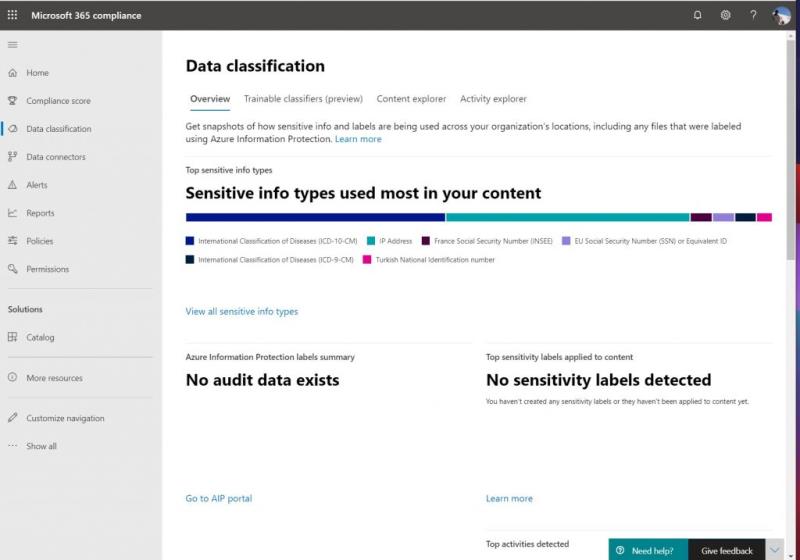
Compliance Score -taulukon kolmas osa on tietojen luokittelu. Täältä voit rakentaa luokittimia, joita voidaan käyttää arkaluonteisten tietojen suojaamiseen ja hallitsemiseen. Voit sitten tutkia, mitä tietoja merkitään, jotta voit hienosäätää luokitusstrategioitasi.
Näet tilannekuvan yleiskatsaussivulla. Täältä saat nopean katsauksen siihen, missä arkaluonteisia tietoja ja tunnisteita käytetään Microsoft 365 -sovelluksissa ja joitain linkkejä niiden tutkimiseen. Voit myös sukeltaa syvemmälle luokiteltuun sisältöön Content Explorerin avulla, jonka avulla voit suodattaa arkaluontoisten tietotyyppien tai tunnisteen mukaan nähdäksesi, kuinka monta kohdetta yrityksesi sisällä on luokiteltu. Lopuksi voit seurata ja tarkastella toimintaa tarkastelemalla yksityiskohtaisia luokitustoimintoja ja trendejä eri paikoissa.
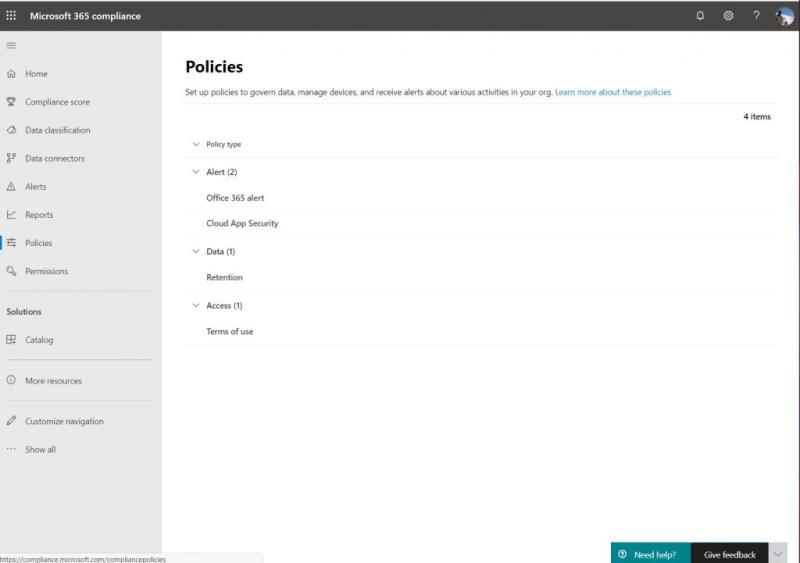
Käytännöt-osiossa voit määrittää tiettyjä käytäntöjä Microsoft 365:ssä, mikä voi auttaa sinua parantamaan pisteitäsi. Nämä käytännöt luetellaan tyyppien mukaan, olipa kyse sitten tiedoista, pääsystä tai suojauksesta. Yleensä nämä käytännöt on tarkoitettu kokeneemmille käyttäjille ja IT-järjestelmänvalvojille, mutta napsauttamalla yhtä saat perusasiat ja selityksen siitä, kuinka voit muuttaa käytäntöä parantaaksesi vaatimustenmukaisuuspisteitäsi. Useimmissa tapauksissa on myös linkki, joka vie sinut mainitun käytännön Microsoftin dokumentaatioon.
Seuraavaksi on luvat-osio. Täältä voit määrittää Microsoft 365:n käyttöoikeuksia ja rooleja Office 365:ssä. Voit lisätä käyttäjiä globaaleiksi järjestelmänvalvojiksi, tietojen ylläpitäjiksi, vaatimustenmukaisuuden järjestelmänvalvojiksi ja muihin. Muista kuitenkin, että Office 365 -rooleilla on erillinen sivu, ja sinun on siirryttävä tähän . Jos sinulla on ongelmia käyttöoikeuksien asettamisessa, pyydämme sinua tutustumaan oppaaseemme Microsoft 365 :n eri järjestelmänvalvojan rooleista .
Luettelo-osiosta löydät ratkaisuja, joita voit toteuttaa organisaatiosi sisällä parantaaksesi yleistä vaatimustenmukaisuusvarastoa. Tämä sisältää aiheita, kuten tietojen häviämisen eston, tiedon hallinta, tietojen suojaus, tietueiden hallinta ja paljon muuta. Näet myös aiheita siitä, miten voit tunnistaa, analysoida ja korjata sisäisiä riskejä sekä vastata auditointeihin, tietotutkimuksiin ja muihin. Jokainen näistä ratkaisuista sisältää vaiheittaiset oppaat ja jopa videot, joissa kerrotaan, kuinka voit aloittaa niiden käytön.
Nämä ovat vaatimustenmukaisuuspisteiden tarkistamisen perusteet, mutta voit tehdä vähän enemmänkin. Jos haluat mukauttaa Compliance-hallintapaneelin ulkoasua, voit tehdä sen napsauttamalla sivussa olevaa Mukauta navigointia. Tämä näyttää sinulle erilaisia asioita, joista olemme jo keskustelleet täällä. Muutokset ovat sinulle ainutlaatuisia, eivätkä ne vaikuta muihin ylläpitäjiin.
Voit vapaasti pelata vaatimustenmukaisuuspisteilläsi ja kertoa meille, kuinka pidät tästä kokemuksesta kommentoimalla alle. Voit myös tutustua Microsoft 365 -keskukseemme saadaksesi lisää ohjeita ja muita oppaita.
Opetusohjelma, jossa selitetään, kuinka lisätään sähköpostivaihtoehto Microsoft Excelin ja Wordin 365 työkalupalkkiin.
Microsoft Teams -mobiilisovellus tukee nyt videopuheluita muiden sovelluksen esikatseluversion ominaisuuksien ohella.
Microsoft Lists on Microsoft 365 -sovellus, jonka avulla voit seurata tietoja ja järjestää työsi. Voit käyttää sitä myös Teamsissä ja Sharepointissa. Lue lisää.
Tässä on katsaus siihen, kuinka voit pysyä tuottavana Microsoft To do -ohjelman avulla Windows 10:ssä
Tässä on joitain yleisiä tekstiongelmia ja kuinka voit korjata ne
Unohditko tallentaa Excel-muistikirjan? Tässä on katsaus, kuinka voit palauttaa sen.
Näin voit käyttää Tehtäviä Outlookissa Microsoft 365:n kanssa tuottavuuden parantamiseksi.
Tässä on katsaus yleisimpiin OneDrive-ongelmiin ja niiden korjaamiseen
Oletko koskaan kuullut Microsoft Yammerista? Se on sosiaalisen verkostoitumisen työkalu, jonka avulla voit olla yhteydessä ihmisiin organisaatiossasi ja olla heidän kanssaan tekemisissä tänään.
Otettiinko yrityksesi juuri käyttöön Microsoft 365:n kanssa? Tässä on katsaus joihinkin asetuksiin, jotka sinun tulee määrittää mukauttaaksesi Microsoft 365:n verkkokokemusta tehdäksesi siitä omasi.
Tässä on joitain yleisimmistä Microsoft Excel -ohjelman virhekoodeista ja kuinka voit korjata ne.
Näin voit hallita kokouksiasi Outlookissa
Jos käytät Windows 10 -käyttöjärjestelmää ja etsit ilmaisia tapoja tallentaa näyttösi, käytettävissä on vaihtoehtoja. On kolme ilmaista tapaa tallentaa näyttösi
Tässä on katsaus yleisiin Excel-kaavavirheisiin ja niiden korjaamiseen
Microsofts Bing tekee nyt muutakin kuin vain etsii verkosta. Se voi myös tuoda esiin tuloksia organisaatiosi sisällä, mukaan lukien tiedostot, yhteystiedot ja
Onko postilaatikkosi sekaisin Outlookissa? Yritä asettaa säännöt. Selitä uusimmassa Microsoft 365 -oppaassamme hyvin, kuinka voit siirtää, merkitä sähköpostiviestejä ja vastata niihin automaattisesti sääntöjen avulla.
Vietätkö enemmän aikaa sähköpostien parissa näinä päivinä? Tässä on katsaus parhaisiin käytäntöihimme Microsoft Outlookia varten Windows 10:ssä.
Näin voit lunastaa koodin Microsoft 365- tai Office 365 -tilauksellesi
Kun lisäät tiedoston Microsoft Teamsin tiedostoosioon, kaikki Microsoft Teamsin käyttäjät voivat muokata sitä, ei vain tiedoston luoja. Siellä on
Ostitko juuri Surface Duon? Jos näin, tässä on joitakin suosikkivinkkejämme ja temppujamme, joiden avulla saat parhaan hyödyn Microsoft Teamsista kahden näytön Android-laitteella.
Tutustu Windows 10:n 10 suosituimpaan pikanäppäimeen ja siihen, miten voit hyödyntää niitä tehokkaasti töissä, koulussa ja muissa asioissa.
Opas BitLockerin käyttöön, Windows 10:n tehokkaaseen salausominaisuuteen. Ota BitLocker käyttöön ja suojaa tiedostosi helposti.
Opas Microsoft Edge -selaushistorian tarkastelemiseen ja poistamiseen Windows 10:ssä. Saat hyödyllisiä vinkkejä ja ohjeita.
Katso, kuinka voit pitää salasanasi Microsoft Edgessä hallinnassa ja estää selainta tallentamasta tulevia salasanoja.
Kuinka eristää tekstin muotoilua Discordissa? Tässä on opas, joka kertoo, kuinka Discord-teksti värjätään, lihavoidaan, kursivoitu ja yliviivataan.
Tässä viestissä käsittelemme yksityiskohtaisen oppaan, joka auttaa sinua selvittämään "Mikä tietokone minulla on?" ja niiden tärkeimmät tekniset tiedot sekä mallin nimen.
Palauta viimeinen istunto helposti Microsoft Edgessä, Google Chromessa, Mozilla Firefoxissa ja Internet Explorerissa. Tämä temppu on kätevä, kun suljet vahingossa minkä tahansa välilehden selaimessa.
Jos haluat saada Boogie Down Emoten Fortnitessa ilmaiseksi, sinun on otettava käyttöön ylimääräinen suojakerros, eli 2F-todennus. Lue tämä saadaksesi tietää, miten se tehdään!
Windows 10 tarjoaa useita mukautusvaihtoehtoja hiirelle, joten voit joustaa, miten kohdistin toimii. Tässä oppaassa opastamme sinut läpi käytettävissä olevat asetukset ja niiden vaikutuksen.
Saatko "Toiminto estetty Instagramissa" -virheen? Katso tämä vaihe vaiheelta opas poistaaksesi tämän toiminnon, joka on estetty Instagramissa muutamalla yksinkertaisella temppulla!



























